"Min iPhone fungerer alltid bra, men i går virket plutselig ikke høyttaleren, og jeg kan ikke høre noen lyd selv om jeg setter volumet på maksimalt, hvordan fikser jeg dette problemet?" Vi bruker smarttelefonens høyttalere hele tiden, til å spille musikk, ringe, lytte til talemeldinger og mer. Det vil bli en katastrofe hvis iPhone-høyttaleren din ikke fungerer i det hele tatt eller fungerer unormalt. Ikke bekymre deg. Denne artikkelen vil hjelpe deg med å løse problemet.
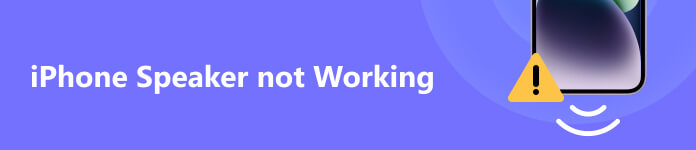
- Del 1: Hvorfor fungerer ikke iPhone-høyttaleren min?
- Del 2: Vanlige rettelser for iPhone-høyttalere som ikke fungerer
- Del 3: Ultimate løsning for å fikse høyttaler på iPhone
- Del 4: Vanlige spørsmål om iPhone-høyttalere som ikke fungerer
Del 1: Hvorfor fungerer ikke iPhone-høyttaleren min?
Generelt sett har en iPhone to høyttalere. Den ene befinner seg på underkanten og den andre er på den øvre delen av ansiktet. Den nederste høyttaleren brukes til musikk og lydgenerering, mens toppen er en uavhengig høyttaler for både stereolyd og telefonsamtaler.
Når det kommer til hvorfor iPhone-høyttaleren din ikke fungerer under samtaler eller spiller musikk, er det flere hovedårsaker:
1. Portene er fulle av støv og lyden er blokkert.
2. Feil innstillinger. iPhone-en din kan være satt i stille modus ved en feiltakelse, eller volumet ble skrudd ned for lavt til å høre tydelig.
3. iPhonen din setter seg fast i hodetelefonmodus, så du kan ikke høre noen lyd fra høyttalerne.
4. Lyden sendes til en annen enhet via AirPlay eller Bluetooth.
5. Programvaren er utdatert.
Del 2: Vanlige rettelser for iPhone-høyttalere som ikke fungerer
Løsning 1: Rengjør høyttaleren
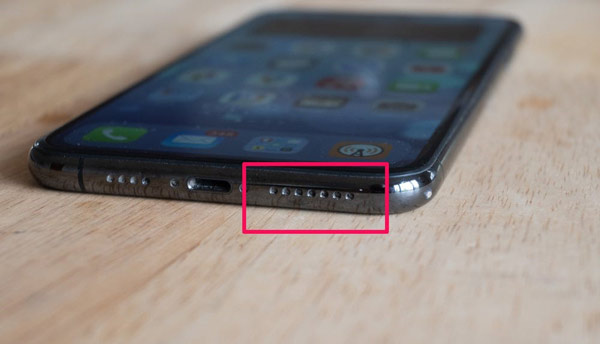
Nå bør du vite hvor du finner høyttalerne på iPhone. Når iPhone-høyttalervolumet plutselig blir lavt, er det første rengjøring av høyttaleren. For å gjøre det, fjern telefondekselet og skjermbeskytteren for å eksponere høyttalerne fullstendig. Sjekk dem deretter for å se om de er skitne. Bruk deretter en liten, tørr og myk børste til å rengjøre lo, skitt eller skitt.
Løsning 2: Slå av stille modus
Det er en knapp på hver iPhone, som setter håndsettet i stille modus. Dessuten kan feil innstillinger føre til problemet med at iPhone-høyttalere slutter å fungere. Du kan følge trinnene nedenfor for å korrigere det.

Trinn 1 Se på Silent -knappen på iPhone og sørg for at den er i up posisjon. Du kan nemlig ikke se noe rødt i bryteren.
Trinn 2 Angi kontroll~~POS=TRUNC, Undersøk Fokus alternativet, og sørg for å deaktivere Ikke forstyrr modus.
Trinn 3 Deretter, for å øke høyttalervolumet på iPhone, gå til innstillinger app, trykk Lyder & Haptics, og flytt glidebryteren under RINGER OG VARSLER til høyre side.

Fix 3: Deaktiver AirPlay og Bluetooth
Noen ganger sendes lyden til en smarthøyttaler eller MacBook via AirPlay eller Bluetooth. Da kan du ikke høre på iPhone-høyttaleren. I dette tilfellet må du deaktivere tilkoblingen.
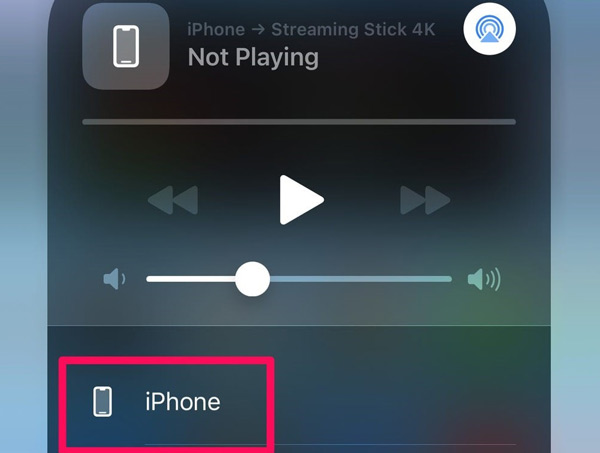
Trinn 1 Naviger til kontrollsenteret.
Trinn 2 Pek Bluetooth for å slå den av. Hvis den er deaktivert, slår du den på og trykker på igjen for å deaktivere den.
Trinn 3 Trykk på AirPlay knapp. Hvis en annen enhet mottar lyden, trykker du på iPhone for å gå tilbake til håndsettet.
Ring deretter eller spill musikk for å sjekke om iPhone-høyttaleren din fungerer nå.
Løsning 4: Start iPhone på nytt
Noen ganger kan du oppleve at iPhone-høyttaleren din blir stille etter å ha brukt hodetelefoner. Sjansen er stor for at enheten din blir sittende fast i hodetelefonmodus. Å starte iPhone på nytt er den enkleste feilsøkingen.

Trinn 1 Trykk lenge på Side or God knappen til skjermen for avslåing vises.
Trinn 2 Flytt glidebryteren til høyre side og vent til skjermen blir svart.
Trinn 3 Trykk på Side or God knappen igjen. Slipp knappen til du ser Apple-logoen. Når du får tilgang til iPhone igjen, ring eller spill av musikk for å sjekke om høyttaleren fungerer normalt.
Fix 5: Oppdater programvaren
Den utdaterte programvaren kan føre til ulike problemer, inkludert iPhone-høyttalere som ikke fungerer. Apple fikser feil og legger til nye funksjoner i hver oppdatering. Så du bør holde programvaren oppdatert.
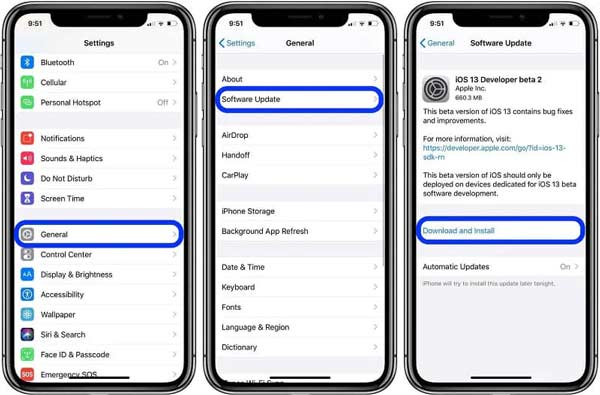
Trinn 1 Kjør Innstillinger-appen fra startskjermen.
Trinn 2 Gå til general fanen og trykk programvare~~POS=TRUNC.
Trinn 3 Hvis det er en oppdatering tilgjengelig, trykk på Last ned og installer knapp. Følg deretter instruksjonene på skjermen for å fullføre prosessen.
Løsning 6: Kontakt Apple
Hvis du har prøvd de vanlige løsningene ovenfor, men iPhone-høyttaleren din fortsatt ikke fungerer, kontakt ekspertene hos Apple. Du bør heller backup din iPhone siden det kan trenge en reparasjon for et maskinvareproblem. Du kan ta med din iPhone til nærmeste Apple Store eller få støtte over telefonsamtalen.
Del 3: Ultimate løsning for å fikse høyttaler på iPhone
For vanlige mennesker kan de vanlige løsningene være litt kompliserte. Dessuten er de for grunnleggende til å fullstendig løse noen problemer, for eksempel lyden av iPhone-høyttalere dempet. Derfor trenger du et kraftig verktøy, som f.eks Apeaksoft iOS System Recovery.

4,000,000 + Nedlastinger
Fix høyttalere fungerer ikke enkelt på iPhones.
Hold dataene og innstillingene i den opprinnelige tilstanden.
Tilby flere moduser for forskjellige situasjoner.
Tilgjengelig for et bredt utvalg av iPhones og iPad-modeller.
Slik fikser du iPhone-høyttalere med ett klikk
Trinn 1Koble til iPhone
Start iOS System Recovery etter at du har installert den på datamaskinen. Velge iOS System Recovery, og koble din iPhone til den samme maskinen med en Lightning-kabel. Klikk på Start for å oppdage programvareproblemet på håndsettet.

Trinn 2Sett iPhone i gjenopprettingsmodus
Deretter klikker du på Spørsmål og følg instruksjonene for å sette iPhone i gjenopprettingsmodus. Sjekk deretter informasjonen på håndsettet ditt, og korriger den hvis noe er galt.

Trinn 3Fiks iPhone-høyttaleren
Så slo på Last ned knappen for å få den tilsvarende fastvaren. Når nedlastingen er ferdig, vil programvaren fikse at iPhone-høyttaleren din ikke fungerer umiddelbart.

Del 4: Vanlige spørsmål om iPhone-høyttalere som ikke fungerer
Hvordan gjøre iPhone-høyttalerne høyere?
Det er minst to måter å øke volumet på iPhone-høyttalere på. De volum opp knappen på din iPhone lar deg gjøre jobben raskt. Dessuten kan du justere volumet i innstillinger app til gjør iPhone høyere.
Hvordan endre alarmlyden på en iPhone?
For å justere alarmlyden på en iPhone, åpne Klokke-appen, velg Alarm og trykk på +-knappen. Trykk deretter på Lyd og velg ønsket ringetone.
Hvordan tester jeg høyttaleren på min iPhone?
Sound Check er en funksjon på iPhones for å spille av alle sangene dine med omtrent samme volum uansett originalvolumet. For å teste iPhone-høyttalerne dine, gå til Innstillinger-appen, trykk på Musikk, rull ned og slå på Lydsjekk i lyddelen.
Konklusjon
Nå bør du forstå hva du kan gjøre når høyttalere fungerer ikke på iPhone. For det første kan du utføre de vanlige rettelsene én etter én til høyttalerne fungerer igjen. Hvis de ikke er gyldige, kan Apeaksoft iOS System Recovery hjelpe deg med å løse dette problemet raskt. Hvis du har andre spørsmål om dette emnet, kan du gjerne legge igjen meldingen din under dette innlegget, og vi vil svare på det så snart som mulig.




